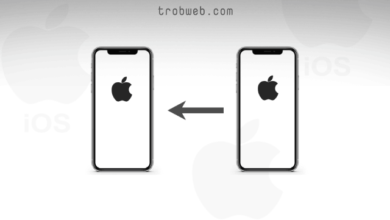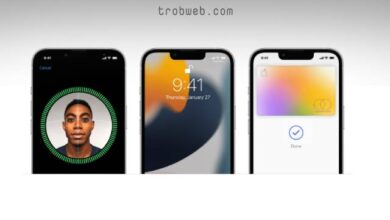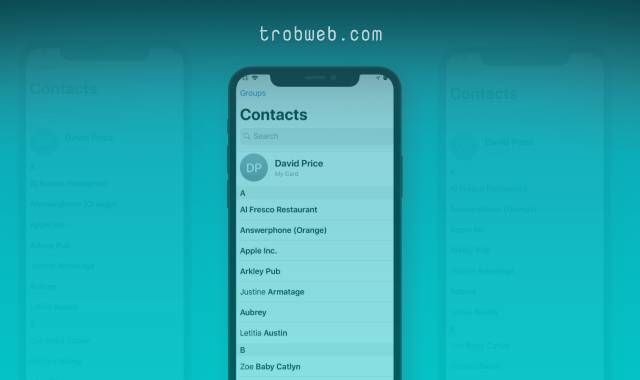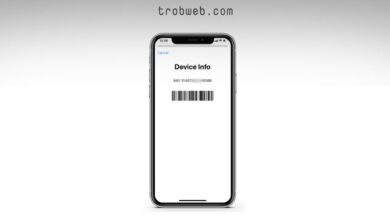تعرفنا سنابقاً على كيفية إظهار نسبة البطارية في الايفون، ويتم ذلك بعد إلغاء قفل الايفون أو السحب على الشاشة من الزاوية العلوية نحو الأسفل. ومع ذلك، هناك العديد من المستخدمين يريدون إظهار نسبة البطارية على شاشة القفل مباشرة. يدعم نظام iOS 16 وضع ودجات على شاشة القفل، وبالتالي يمكنك وضع أحد الودجات الخاصة بالبطارية لإظهار نسبتها على شاشة القفل.

إظهار نسبة البطارية في شاشة قفل الايفون
مع إصدار iOS 16، يمكنك تخصيص شاشة القفل وفق ما يناسبك بحيث يمكنك إضافة فيها مختلف الودجات، بما في ذلك ودجة لإظهار نسبة البطارية بكل وضوح. لن تحتاج أبداً لاستخدام تطبيق تابع لجهة خارجية لعرض نسبة البطارية على شاشة قفل الايفون.
اضغط في أي مكان مرة واحدة لرؤية شاشة القفل. ضمن هذه الأخيرة، اضغط بشكل مستمر في مكان ما على الشاشة حتى ترى زر + وخيار تخصيص “Customize”. لإنشاء شاشة قفل جديدة يمكن تخصيصها، اسحب نحو اليسار، أو قم بتخصيص شاشة القفل الحالة عبر النقر على خيار تخصيص “Customize” مباشرة. سنقوم بتخصيص شاشة القفل الحالية في هذا الدليل.
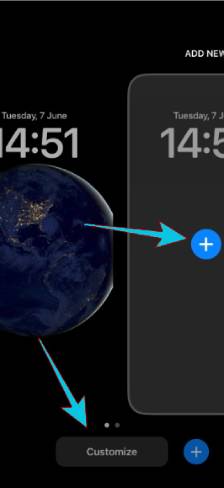
اختر الخلفية إذا كنت تريد ذلك، بعدها اضغط على زر + أسفل الساعة.
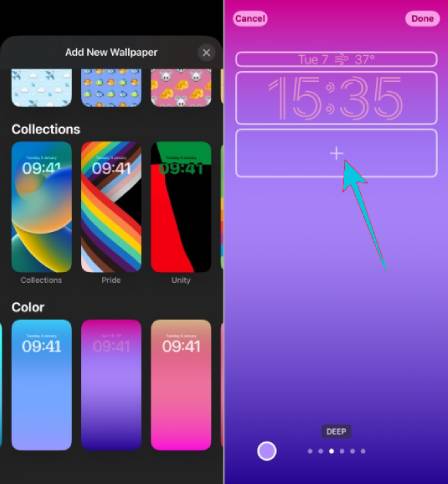
سوف تظهر لك قائمة في الأسفل تشمل أنواع الأشياء التي يمكنك إضافتها في شاشة القفل. اضغط على خيار البطاريات “Batteries”، ستجد هناك أيظاً أدوات بطارية Apple Watch. سوف يظهر لك نوعين لإضافتهم في شاشة القفل، أحدهما يعرض شريط البطارية فقط، في حين أن الآخر يعرض أيظاً نسبة البطارية، وهو ما نرغب به، انقر عليه.
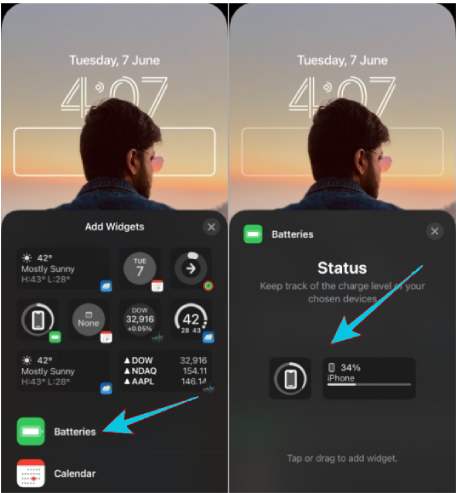
بعد الانتهاء من إضافتها، أغلق لوحة Widgets عن طريق النقر على رمز X ثم اضغط على خيار تم “Done” لحفظ الإعدادات.
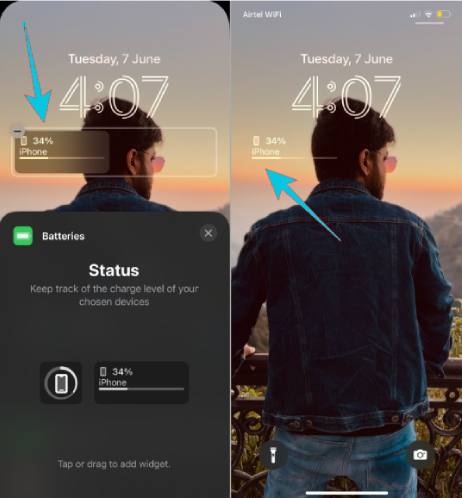
هذا كل ما في الأمر، لن تحتاج بعد الآن إلى سحب الشاشة من أجل إظهار نسبة البطارية على الايفون، فقط من خلال شاشة القفل مباشرة يمكنك معرفة نسبة البطارية في جهازك، نفس الأمر ينطبق على نسبة البطارية في Apple Watch، إذ أن هناك Widget خاصة بها يمكنك إضافتها هي أيظاً.
كم عدد الودجات التي يمكنك إضافتها إلى شاشة قفل الايفون؟
المساحة الموجودة أسفل الشاشة لا تتوسع أبداً بعد إضافة الودجات، كما لا يمكنها استيعاب أكثر من 4 ودجات، أو اثنتان كبيرتان. إذا حاولت إضافة أكثر من ذلك، ستظهر لك رسالة خطأ. أعتقد أنه ليس هناك ما هو أهم من إضافة نسبة البطارية والساعة في شاشة القفل، إلا في حالة إذا كانت لديك تفضيلات أخرى لها علاقة بأعمالك أو شيء من هذا القبيل.
كيفية إظهار نسبة البطارية في هواتف الايفون
بغض النظر عن شاشة القفل، إذا لم تكن لديك أي دراية على كيفية إظهار نسبة البطارية في الايفون، تعرف على ذلك في المقالات أدناه: